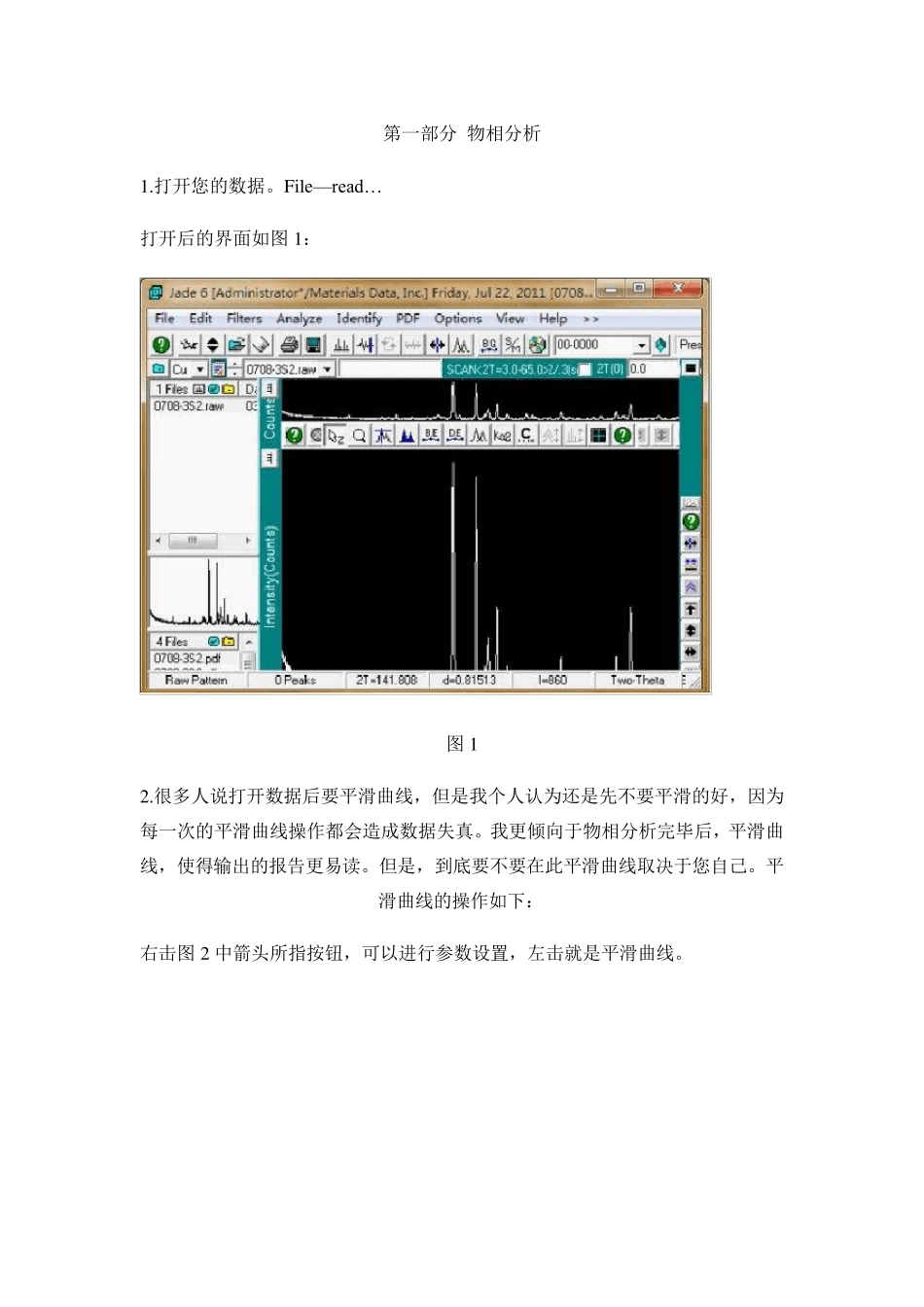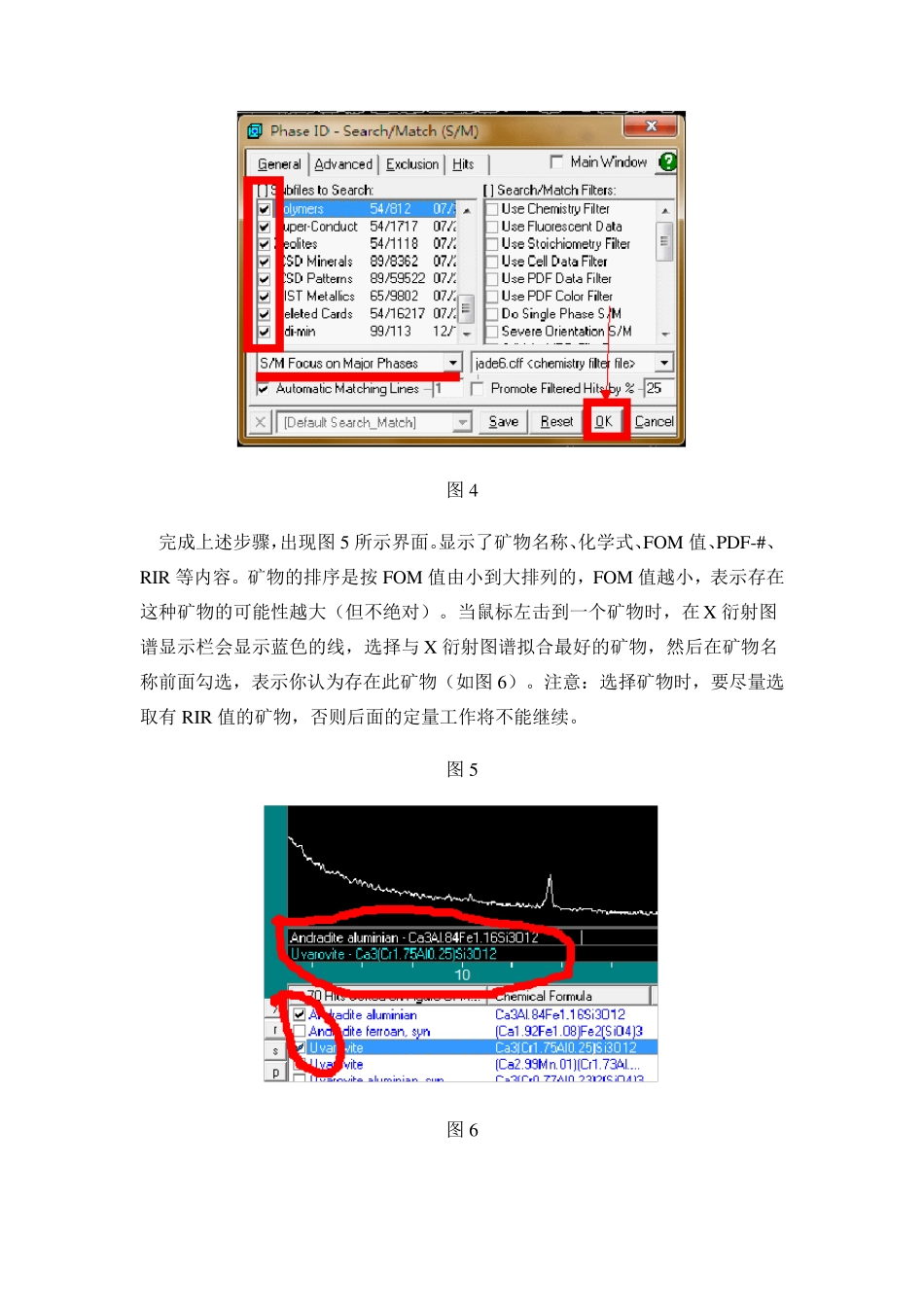第一部分 物相分析 1.打开您的数据。File—read… 打开后的界面如图 1: 图 1 2.很多人说打开数据后要平滑曲线,但是我个人认为还是先不要平滑的好,因为每一次的平滑曲线操作都会造成数据失真。我更倾向于物相分析完毕后,平滑曲线,使得输出的报告更易读。但是,到底要不要在此平滑曲线取决于您自己。平滑曲线的操作如下: 右击图 2 中箭头所指按钮,可以进行参数设置,左击就是平滑曲线。 图2 3.物相分析。一般的,物相分析要至少分3 轮进行,这样才能把所有的物相找出来。这3 轮分别命名为大海捞针、单峰分析、指定元素分析。 首先左击按钮寻峰。 (1)“大海捞针”物相分析:右击图3 箭头所指按钮,出现图4 所示标签。在 General选项里,首先勾选上左侧的所有的库,去掉右侧所有的对勾,其他设置如图4所示,最后左击 ok。 图3 图4 完成上述步骤,出现图5 所示界面。显示了矿物名称、化学式、FOM 值、PDF-#、RIR 等内容。矿物的排序是按 FOM 值由小到大排列的,FOM 值越小,表示存在这种矿物的可能性越大(但不绝对)。当鼠标左击到一个矿物时,在 X 衍射图谱显示栏会显示蓝色的线,选择与 X 衍射图谱拟合最好的矿物,然后在矿物名称前面勾选,表示你认为存在此矿物(如图6)。注意:选择矿物时,要尽量选取有 RIR 值的矿物,否则后面的定量工作将不能继续。 图5 图6 (2 )单峰分析:完成大海捞针后,可能还有峰没有对上,此时要用此法。 在大海捞针的基础上,左击图 7 方框内的按钮,然后按照图 8 内标明的步骤操作。然后重复大海捞针的操作(与大海捞针不同的是,此时系统只选择与你选中的峰对应的物相)。 图 7 图8 (3)指定元素分析:完成大海捞针、单峰分析后,可能有些矿物还没有分析出来,用此法。 右击图9 箭头所指按钮,出现图10 所示标签。在 General 选项里,在图10 所示的地方勾选,出现图11。选择你认为自己样品可能存在的元素,点 ok。回到图10 所示,再点 ok。接下来又是选择物相了,方法同上,不再赘述。 图 9 图 1 0 图11 完成物相分析后,左击BG 按钮,扣除背景值。 这里还缺少一部,叫做“拟合”,由于时间关系,过几天补上。之前这一步没写,但是与大家交流以后,发现还是写上比较好。如果之前对大家造成了误导,请原谅。 第二部分 物相定量分析 在第一部分的基础上,进行第二部分的操作。 左击图12 中的按钮,选择 WPF Refirement… 。到这...